php小編草莓為你解答,Google瀏覽器翻譯功能是一項非常實用的功能,可以幫助使用者在瀏覽網頁時進行即時的語言翻譯。要開啟Google瀏覽器的翻譯功能,只需在瀏覽器的右上角點擊設定圖標,然後選擇「進階」選項,再找到「語言」部分,點擊「翻譯」選項,將其開啟即可。這樣,當你造訪非你所用語言的網頁時,瀏覽器將自動彈出翻譯提示,幫助你更好地理解和閱讀內容。谷歌瀏覽器翻譯功能的開啟,讓你的網頁瀏覽更加便利舒適!
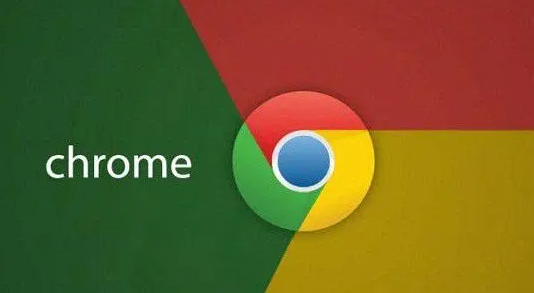
1、開啟Google瀏覽器,點選右上角的三點圖示。
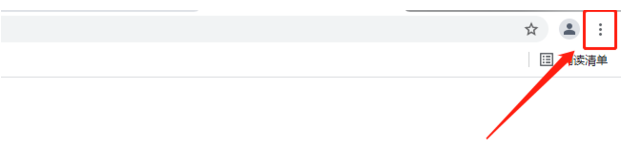
#2、然後找到【設定】打開。
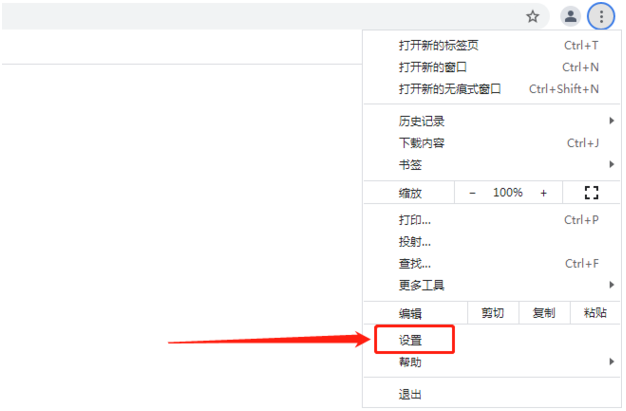
#3、將頁面下拉到最下面,點選展開【進階】。
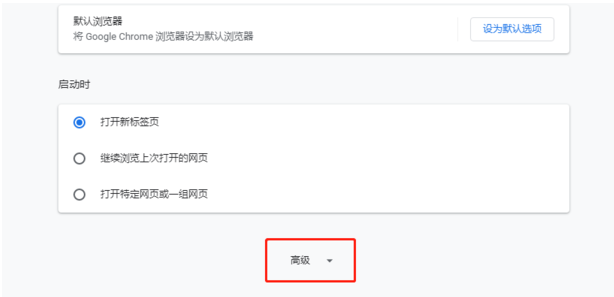
#4、點選展開【語言】。
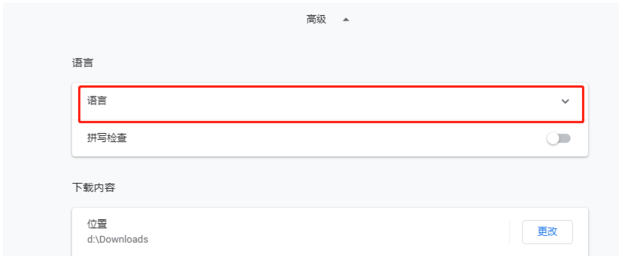
#5、點擊【詢問是否翻譯非您所用語言的網頁】這個選項後面的滑動圖標,將它開啟即可打開google瀏覽器翻譯功能。
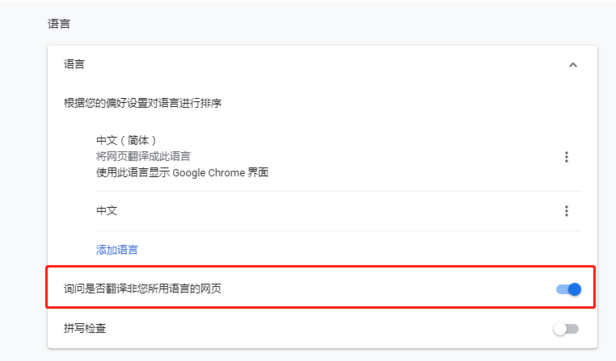
6、返回要造訪的網站頁面,點擊搜尋框右上角翻譯網頁按鈕,點選確定即可翻譯網頁內容。
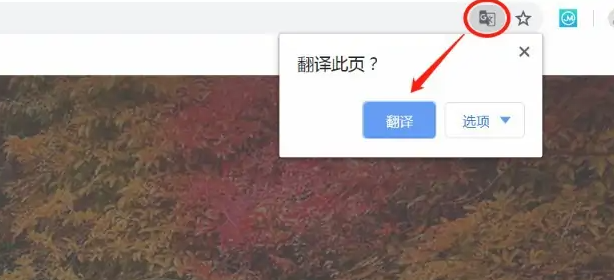
以上是如何啟用Google瀏覽器的翻譯功能的詳細內容。更多資訊請關注PHP中文網其他相關文章!




